Sempre più persone amano usare le GIF per esprimere emozioni. Tuttavia, sai come convertire i video in GIF? Ora leggi questo post e poi scoprirai come creare una GIF da un video utilizzando il software da video a GIF.
Video in GIF
Di recente, agli utenti di Facebook, Twitter e Reddit piace usare le GIF per esprimere emozioni e reazioni astratte a esperienze particolari. Facebook ha persino reso le GIF una parte ufficiale della piattaforma.
Pertanto, a molti utenti piace convertire video in GIF a causa dell'incredibile popolarità della GIF e del potenziale di utilizzo apparentemente infinito. Fortunatamente, alcuni convertitori gratuiti da video a GIF possono aiutarti.
Tuttavia, sai cos'è una GIF animata?
Cos'è una GIF
Un'immagine GIF animata (Graphics Interchange Format) è un file che contiene un'immagine bitmap grafica con movimenti. In altre parole, un'immagine GIF verrà ripetuta continuamente. Non richiede a nessuno di premere play.
Perché usare una GIF anziché un video
I consumatori di oggi hanno una capacità di attenzione molto più breve. L'immagine GIF è compresa tra 10 e 15 secondi al massimo. Questo lo rende perfetto per catturare gli otto secondi di attenzione quando i follower scorrono i loro feed social.
Le GIF trasmettono semplicemente le emozioni e i sentimenti di base che tutti hanno. Le GIF sono trasferibili a una vasta gamma di culture e lingue. Le persone possono condividere facilmente le GIF con i propri amici.
Inoltre, le GIF utilizzano la compressione senza perdita di dati e includono un massimo di 256 colori. Così non degradano la qualità delle immagini.
In una parola, per creare una connessione emotiva istantanea con il tuo pubblico, prova a pubblicare una GIF invece di altri formati di immagine.
- Le GIF mostrano che stai prestando attenzione alle tendenze.
- Le GIF mostrano il tuo lato divertente.
- Le GIF possono aggiungere più contesto o emozione in un messaggio molto più breve.
- Le GIF sono facilmente condivisibili.
VEDERE! Le GIF sono così popolari. È molto necessario sapere come convertire i video in GIF con alcuni strumenti come il software video in GIF.
Qui, se non sai come creare GIF da video, non preoccuparti. Questo post mostra 7 convertitori da video a GIF.
Le 4 migliori app per convertire video in GIF Windows
- MiniTool Movie Maker
- Photoshop
- Imgur
- Crea AGIF
Parte 1. Come convertire video in GIF per Windows 10/8/ 7
Se vuoi creare GIF da video nel tuo PC in modo facile e veloce, puoi provare i seguenti strumenti. Iniziamo con un convertitore gratuito da video a GIF.
MiniTool Movie Maker
Quando si tratta di trasformare un video in GIF gratuitamente, puoi provare a utilizzare MiniTool Movie Maker. Questo convertitore da video a GIF semplice e gratuito può aiutarti a convertire perfettamente i video in GIF purché tu svolga i seguenti passaggi.
Passaggio 1. Avvia MiniTool Movie Maker.
Passaggio 2. Importa il file video che desideri trasformarlo in GIF.
Passaggio 3. Trascina il file video sullo storyboard.
Passaggio 4. Ora modifica questo video come preferisci.
- Aggiungi testo:puoi aggiungere testo a questo video e questo video al software GIF offre diversi tipi di testo.
- Aggiungi filtri:puoi aggiungere filtri a questo video e cambiarne contrasto, luminosità, ecc.
- Dividi/taglia video:non solo puoi dividere questo video, ma puoi anche rimuovere i fotogrammi indesiderati dall'inizio o dalla fine di una clip. Qui puoi leggere questo post Come tagliare video facilmente e velocemente (La guida definitiva) per conoscere maggiori dettagli.
Passaggio 5. Fai clic su Esporta pulsante per ottenere la seguente finestra.
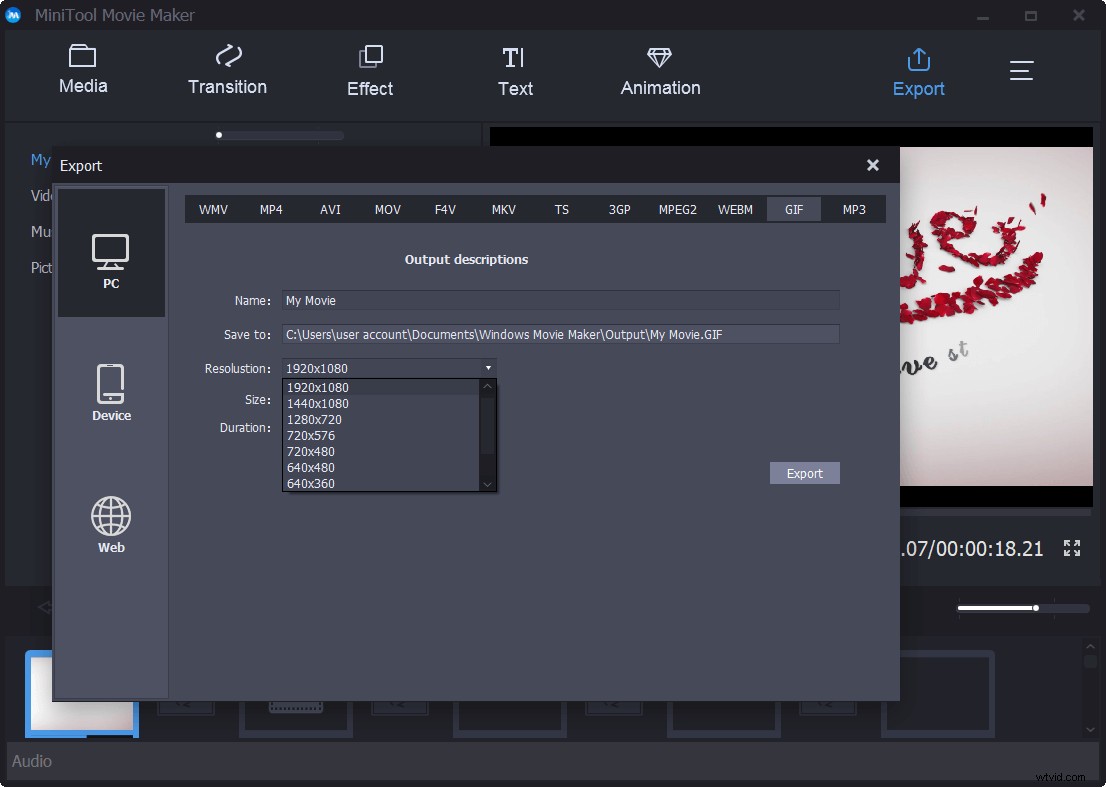
Passaggio 6. Seleziona GIF , digita il nome GIF, specifica la posizione del negozio e seleziona una risoluzione adatta.
Passaggio 7. Infine, fai clic su Esporta pulsante. Quindi, MiniTool Movie Maker inizia a convertire i video in GIF.
In una parola, MiniTool Movie Maker non solo può aiutarti a creare GIF da video, ma può anche aiutarti a realizzare un film interessante con più video e immagini. E questo video al software GIF ti consente di aggiungere testo a questa GIF. La buona notizia è che MiniTool Movie Maker sta arrivando! Non vediamo l'ora del convertitore gratuito da video a GIF.
Ecco una breve guida video:
Photoshop
Quasi tutti hanno sentito parlare di Photoshop. Tuttavia, sai che Photoshop può salvare un video in una GIF? Ora, prova i seguenti passaggi per convertire i video in GIF Photoshop.
Passaggio 1. Avvia Photoshop CC.
Passaggio 2. Fai clic su File , quindi seleziona Importa e scegli Fotogrammi video in livelli .
Passaggio 3. Seleziona il file video e fai clic su Apri pulsante. Quindi, vedrai la seguente finestra di dialogo con una piccola anteprima del video e un paio di opzioni.
Passaggio 4. Ora modifica l'Intervallo da importare .
- Seleziona Dall'inizio alla fine opzione se desideri che l'intero video sia una GIF animata. Oppure seleziona Solo intervallo selezionato e quindi usa i controlli di ritaglio sotto il video per impostare l'intervallo di fotogrammi se ti serve solo una parte.
- Per ridurre il più possibile le dimensioni della GIF finale, puoi ridurre la frequenza dei fotogrammi. Ad esempio, se selezioni Limit To Every X Cornici, e poi lascialo a 2 fotogrammi, Photoshop rimuoverà ogni altro fotogramma dal video.
- Assicurati che Crea animazione frame la casella è selezionata.
Passaggio 5. Fai clic su OK pulsante per continuare.
Passaggio 6. Infine, fai clic su File , scegli Esporta quindi seleziona Salva per il Web (legacy) per convertire video in GIF Photoshop. Se stai utilizzando le versioni precedenti di Photoshop, devi solo fare clic su File quindi seleziona Salva per il Web .
Nota: se Photoshop si arresta in modo anomalo durante il salvataggio del video in GIF, ti consigliamo di ridurre la qualità del video prima di provare questo video nel software GIF.Imgur
Imgur è uno dei luoghi più grandi e popolari per ospitare e condividere immagini, in particolare GIF. Fornisce il modo più semplice per creare GIF da video esistenti ovunque online e quindi pubblicarli immediatamente nella galleria Imgur.
- Incolla il link al video che vuoi convertire in GIF.
- Scegli un punto di inizio e di fine. La GIF può durare fino a 15 secondi.
- Aggiungi del testo alla GIF animata, se lo desideri.
- Fai clic su Crea GIF .
Vedi, è molto facile convertire i video in GIF animate.
Crea AGIF
MakeAGIF è una popolare piattaforma per la creazione di GIF per molti utenti. Ti consente di creare una GIF da più immagini, video di YouTube, video di Facebook, un video che hai già caricato sul tuo computer o direttamente dalla tua webcam.
Ad esempio, puoi provare i seguenti passaggi per creare una GIF da un video di YouTube.
- Inserisci l'URL di YouTube da cui desideri creare la tua GIF.
- Scegli in quale punto del video avviare la GIF e poi decidi quanti secondi devono essere utilizzati.
- Specifica la velocità della GIF.
- Infine, non solo puoi salvare la GIF sul tuo computer, ma puoi anche copiarne l'URL per trovarla online.
Inoltre, puoi sfogliare la galleria di GIF che altri hanno creato in tutti i tipi di categorie diverse. Ancora più importante, puoi scaricarlo e condividerlo sui social media.
Tuttavia, non puoi aggiungere testo alla GIF finita e devi pagare se desideri creare GIF di alta qualità senza filigrana.
Ciao, trovo 4 convertitori da video a GIF. Voglio condividerli con te per aiutarti a creare una GIF dal video. Fai clic per twittare
Parte 2. Come convertire video in GIF su Android/iPhone
Ecco, cosa dovresti fare se vuoi creare le tue GIF animate su Android o iPhone?
Ora, prova i seguenti 3 strumenti per creare GIF da video su Android o iPhone.
Giphy
Per convertire i video in GIF, puoi provare a utilizzare il più grande motore di ricerca GIF di Internet, Giphy. Ora ha rilasciato una nuova app chiamata Giphy Cam per aiutarti a creare le tue GIF da inviare o condividere sui social media.
Con Giphy Cam, puoi registrare una breve GIF condivisibile tramite SMS o su piattaforme di social media come Instagram, Twitter e Pinterest.
Qui, ad esempio, puoi provare i seguenti passaggi per creare le tue GIF animate sul tuo iPhone.
Passaggio 1. Avvia GIPHY CAM sul tuo iPhone.
Passaggio 2. Tocca l'icona Rullino fotografico per caricare un video dalla tua fotocamera. Puoi anche catturare un video e trasformarlo in una GIF in qualsiasi momento.
Passaggio 3. Seleziona la freccia bianca icona dopo aver catturato o caricato il tuo video perfetto.
Passaggio 4. Aggiungi qualsiasi filtro o effetto vorresti vedere il video.
Passaggio 5. Se sei soddisfatto della tua GIF, puoi selezionare Avanti pulsante.
Passaggio 6. Quindi, fai clic su Salva GIF pulsante.
Ora puoi condividere la tua GIF con gli amici.
Ovviamente, fortunatamente, questa app è disponibile su Android.
Tumblr
Qui, se vuoi creare facilmente GIF come preferisci su Android o iOS, puoi provare Tumblr. Molti appassionati di GIF utilizzano questa piattaforma per creare GIF animate.
Tumblr ha inserito uno strumento per la creazione di GIF direttamente nella sua app mobile. Di conseguenza, gli utenti possono creare le proprie GIF da video o raffiche di foto dai rullini della fotocamera.
I passaggi sono:
Passaggio 1. Installa l'ultima app mobile di Tumblr sul tuo dispositivo iOS o Android.
Passaggio 2. Apri l'app sul tuo dispositivo.
Passaggio 3. Guarda il menu nella parte inferiore dello schermo.
Passaggio 4. Seleziona Componi pulsante situato proprio nel mezzo (contrassegnato da un'icona a forma di matita).
Passaggio 5. Quindi, tocca il Post fotografico rosso pulsante circondato da tutti gli altri pulsanti del tipo di post.
Passaggio 6. Seleziona qualsiasi video (o raffica di foto) che desideri trasformare in una GIF.
Passaggio 7. Fai scorrere il cursore lungo la timeline del video per selezionare una scena di tre secondi come GIF.
Passaggio 8. Fai clic su Avanti pulsante per rendere la tua GIF ancora più breve e personalizzare la velocità di riproduzione e loop fino a quattro volte più veloce dell'originale.
Passaggio 9. Fai clic su Fine pulsante nell'angolo in alto a destra dopo aver completato la creazione di una GIF.
GIFx
GIFx trasforma le tue foto e i tuoi video in opere d'arte. Se dai un'occhiata a GIFx, puoi applicare oltre 300 effetti GIF alle tue foto e ai tuoi video, puoi aggiungere musica alla tua GIF, puoi regolare l'opacità e le dimensioni e hai anche oltre 200 maschere opzionali da utilizzare.
In generale, GIFx è davvero una delle app GIF più creative e personalizzabili, ma è disponibile solo per dispositivi iOS.
Come creare GIF da video su Android o iPhone? Ora, prova il software 3 video in GIF per Android o iOS. Fai clic per twittare
Linea inferiore
Ora è il momento di creare le tue GIF animate. Prova i 7 convertitori da video a GIF di cui sopra per creare le tue GIF e condividerle con i tuoi amici.
Se conosci altri video gratuiti per il software GIF, condividilo con noi lasciando commenti nella seguente area commenti o inviandoci e-mail tramite [email protected]. Aggiorneremo questo articolo il prima possibile.
Ti piace questo post? Condividilo con più amici!
Domande frequenti da video a GIF
Come posso trasformare un video in una GIF?- Apri MiniTool Movie Maker.
- Importa il tuo file video, trascinalo sulla timeline.
- Fai clic sul pulsante Esporta.
- Seleziona GIF dal formato file.
- Fai clic su Esporta per convertire il video in GIF.
- MiniTool Movie Maker
- Photoshop
- Imgur
- Crea AGIF
- Giphy
- Tumblr
- Gifx
- Avvia GIPHY CAM.
- Carica un video dalla tua fotocamera.
- Seleziona l'icona della freccia bianca.
- Fai clic sul pulsante Avanti.
- Fai clic sul pulsante Salva GIF.
